FFmpeg简介
FFmpeg是视频处理最常用的开源软件。
它功能强大,用途广泛,大量用于视频网站和商业软件(比如 Youtube 和 iTunes),也是许多音频和视频格式的标准编码/解码实现。
关于FFMPEG视音频编解码的知识可以参考大神雷霄骅的系列教程
https://blog.csdn.net/leixiaohua1020/article/details/15811977
FFmpeg是视频处理最常用的开源软件。
它功能强大,用途广泛,大量用于视频网站和商业软件(比如 Youtube 和 iTunes),也是许多音频和视频格式的标准编码/解码实现。
关于FFMPEG视音频编解码的知识可以参考大神雷霄骅的系列教程
https://blog.csdn.net/leixiaohua1020/article/details/15811977
要在Windows上下载和安装FFmpeg,您可以按照以下步骤进行操作:
1. 访问FFmpeg的官方网站:https://ffmpeg.org/,然后点击页面上方的“Download”选项卡。
2. 在下载页面上,您会看到Windows下的几个选项。您可以选择“Windows Builds”下的链接,该链接会带您到一个包含各种Windows构建的页面。

3. 在Windows构建页面上,您可以选择适合您系统的版本。如果您不确定您的系统是32位还是64位,请按下Win + Pause/Break键,然后在“系统类型”下查看。

4. 选择适合您系统的版本后,您将看到一系列下载链接。您可以选择带有“static”字样的链接,这意味着它是一个独立的可执行文件,不需要其他依赖项。
5. 点击所选版本的链接后,会下载一个ZIP文件。解压缩该文件到您选择的文件夹中。
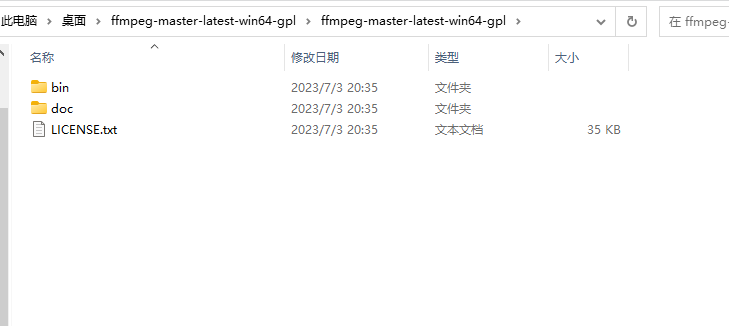
6. 打开解压缩后的文件夹,您将找到一个名为“ffmpeg.exe”的可执行文件。您可以将该文件移动到任何您喜欢的位置,或者将其添加到系统的环境变量中。
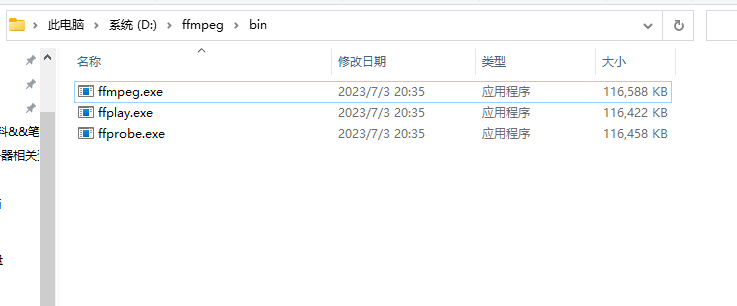

7. 完成后,您可以在命令提示符cmd或PowerShell中使用FFmpeg命令。您可以通过运行“ffmpeg -version”命令来验证安装是否成功。
请注意,FFmpeg是一个功能强大的多媒体处理工具,它可以执行各种操作,包括音频和视频转码、剪辑、合并等。如果您需要详细了解如何使用FFmpeg的特定功能,请查阅官方文档或在线资源。
git clone https://git.ffmpeg.org/ffmpeg.git ffmpeg
主要安装三个:yasm ,sdl1.2 和 sdl2.0
sudo apt-get install yasm
除了使用yum安装yasm,还可以编译安装,如下:
在http://www.tortall.net/projects/yasm/releases下面找到适合自己平台的yasm版本。然后进行安装。举例如下:
1)下载:wget http://www.tortall.net/projects/yasm/releases/yasm-1.3.0.tar.gz
2)解压:tar zxvf yasm-1.3.0.tar.gz
3)切换路径: cd yasm-1.3.0
4)执行配置: ./configure
5)编译:make
6)安装:make install
sudo apt-get install libsdl1.2-dev
sudo apt-get install libstl2-dev
进入到解压之后的 ffmpeg文件夹,依次执行以下命令:
./configure
make
sudo make install
输入以下命令查看输出:
FFmpeg 常用的命令行参数如下。
-c:指定编码器
-c copy:直接复制,不经过重新编码(这样比较快)
-c:v:指定视频编码器
-c:a:指定音频编码器
-i:指定输入文件
-an:去除音频流
-vn: 去除视频流
-preset:指定输出的视频质量,会影响文件的生成速度,有以下几个可用的值 ultrafast, superfast, veryfast, faster, fast, medium, slow, slower, veryslow。
-y:不经过确认,输出时直接覆盖同名文件。
查看视频文件的元信息,比如编码格式和比特率,可以只使用-i参数。
$ ffmpeg -i input.mp4
ffmpeg -i input_file -vcodec copy -an output_file_video //分离视频流
ffmpeg -i input_file -acodec copy -vn output_file_audio //分离音频流转换编码格式(transcoding)指的是, 将视频文件从一种编码转成另一种编码。比如转成 H.264 编码,一般使用编码器libx264,所以只需指定输出文件的视频编码器即可。
$ ffmpeg -i [input.file] -c:v libx264 output.mp4
下面是改变视频分辨率(transsizing)的例子,从 1080p 转为 480p 。
$ ffmpeg \
-i input.mp4 \
-vf scale=480:-1 \
output.mp4
添加音轨(muxing)指的是,将外部音频加入视频,比如添加背景音乐或旁白。
$ ffmpeg \
-i input.aac -i input.mp4 \
output.mp4
$ ffmpeg \
-ss 01:23:45 \
-i input \
-vframes 1 -q:v 2 \
output.jpg
上面例子中,-ss 01:23:45表示截取的时间戳, -vframes 1指定只截取一帧,-q:v 2表示输出的图片质量,一般是1到5之间(1 为质量最高)。
下面命令可以将音频文件,转为带封面的视频文件
$ ffmpeg \
-loop 1 \
-i cover.jpg -i input.mp3 \
-c:v libx264 -c:a aac -b:a 192k -shortest \
output.mp4
//视频压缩
public static function reSize($path, $outPath, $toSize)
{
$shell = "ffmpeg -i " . $path . " -strict -2 -y -fs " . $toSize . " ". $outPath . " 2>&1";
exec($shell, $output, $ret);
return $ret;
}
//视频截图
public static function screenshot($path, $outPath)
{
$shell = "ffmpeg -i " . $path . " -ss 1 -y -frames:v 1 -q:v 1 " . $outPath . " 2>&1";
exec($shell, $output, $ret);
return $res;
}
/********提取视频封面-命令行调用
* 音频提取示例 ffmpeg -i D:\phpstudy_pro\WWW\fast.com\public\111.mp4 -vn D:\phpstudy_pro\WWW\fast.com\public\output.mp3
* 图片提取:ffmpeg -i D:\phpstudy_pro\WWW\fast.com\public\111.mp4 -ss 00:00:01 -vframes 1 D:\phpstudy_pro\WWW\fast.com\public\output.jpg
**********************/
public function test_video(){
$videoPath = '111.mp4'; // 视频文件路径
$outputPath = 'output666.jpg'; // 输出封面图片路径
$ffmpegPath = 'D:\ffmpeg\bin\ffmpeg.exe'; // FFmpeg可执行文件路径
$command = "$ffmpegPath -i $videoPath -ss 00:00:01 -vframes 1 $outputPath";
exec($command, $output, $returnVar);
if ($returnVar === 0) {
echo "封面图片提取成功!";
} else {
echo "封面图片提取失败!";
}
}